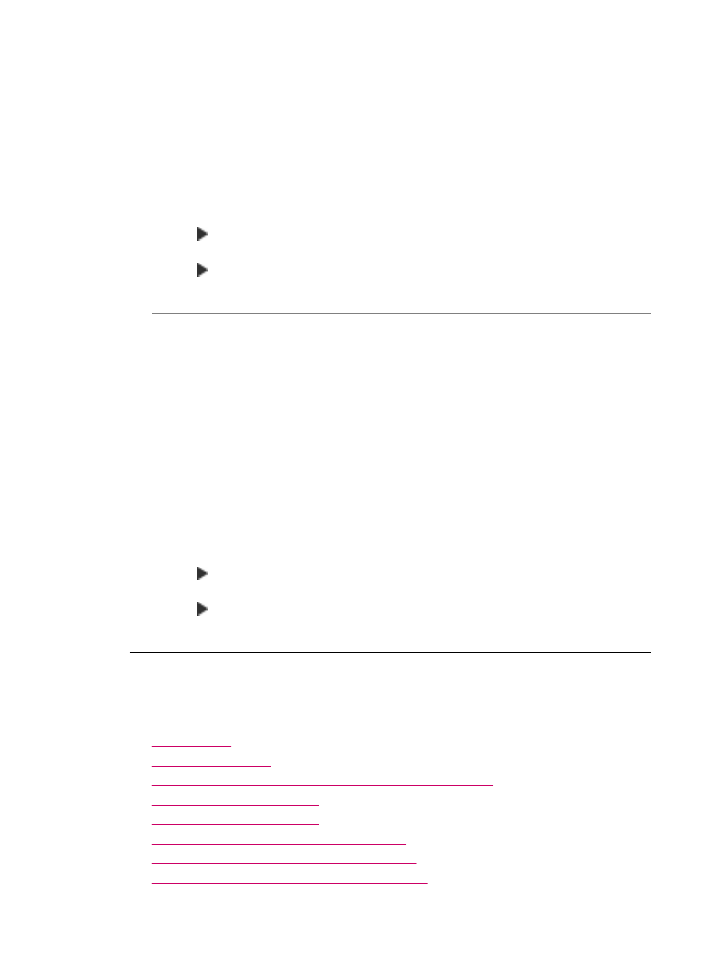
Problemløsing for skanning
Bruk denne delen til å løse følgende skanneproblemer:
•
Skannestopp
•
Skanning mislykkes
•
Skanning mislykkes fordi datamaskinen har for lite minne
•
Skann til-menyen vises ikke
•
Skann til-menyen vises ikke
•
Det vises ingenting på det skannede bildet
•
Det skannede bildet er beskåret på feil måte
•
Det skannede bildet har ikke riktig sideoppsett
Problemløsing for skanning
249
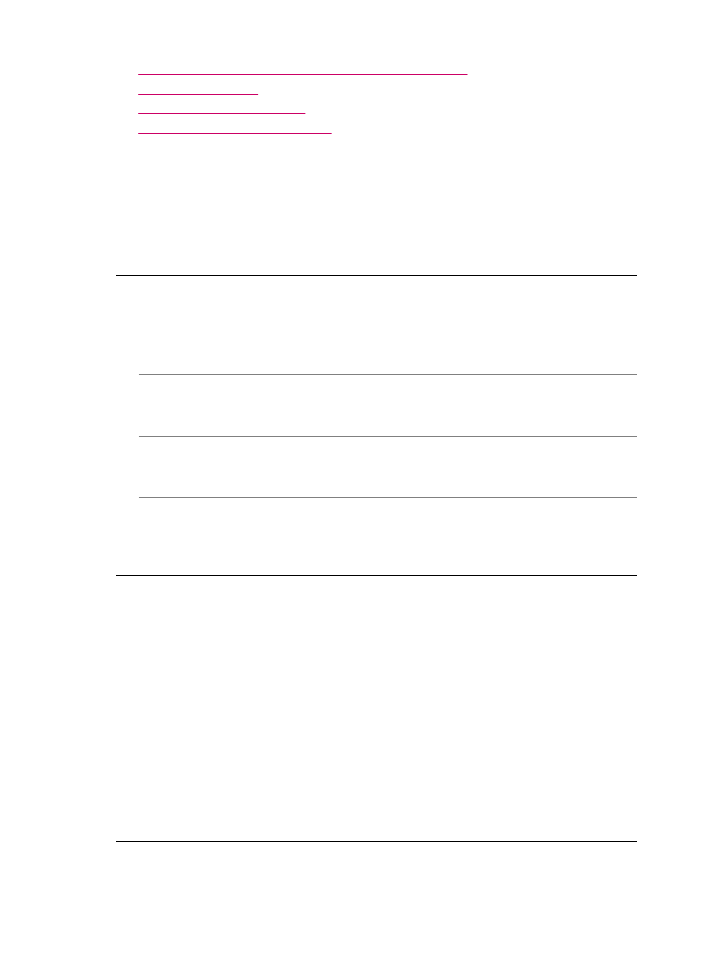
•
Det skannede bildet har prikkede linjer i stedet for tekst
•
Tekstformatet er feil
•
Teksten er feil eller mangler
•
Skannefunksjonen fungerer ikke
Skannestopp
Årsak: Datamaskinsystemet har kanskje lite ressurser.
Løsning: Slå HP All-in-One av og på igjen. Slå av datamaskinen, og slå den så på
igjen.
Hvis dette ikke hjelper, kan du forsøke å endre til en lavere oppløsning for skanningen.
Skanning mislykkes
Årsak: Datamaskinen er ikke slått på.
Løsning: Slå på datamaskinen.
Årsak: Datamaskinen er ikke koblet til HP All-in-One via en USB-kabel.
Løsning: Koble datamaskinen til HP All-in-One med en standard USB-kabel.
Årsak: HP All-in-One-programvaren er kanskje ikke installert.
Løsning: Sett inn installerings-CDen for HP All-in-One, og installer programvaren.
Årsak: Programvaren du installerte sammen med HP All-in-One, kjører ikke.
Løsning: Åpne programvaren du installerte sammen med HP All-in-One, og prøv
å skanne på nytt.
Skanning mislykkes fordi datamaskinen har for lite minne
Årsak: For mange programmer kjører på datamaskinen.
Løsning: Lukk alle programmer du ikke bruker. Dette omfatter også programmer
som kjører i bakgrunnen, for eksempel skjermsparere og virusprogrammer. Hvis du
slår av virusprogrammet, må du huske å slå det på igjen når du er ferdig med
skanningen.
Hvis dette ikke virker, kan det hjelpe å starte datamaskinen på nytt. Noen programmer
frigir ikke minne når du lukker dem. Minnet tømmes hvis du starter datamaskinen på
nytt.
Hvis denne feilen skjer ofte, og hvis du får minneproblemer mens du bruker andre
programmer, bør du kanskje legge til mer minne i datamaskinen. Se
brukerhåndboken som fulgte med datamaskinen, hvis du vil ha mer informasjon.
Kapittel 11
250
Problemløsing
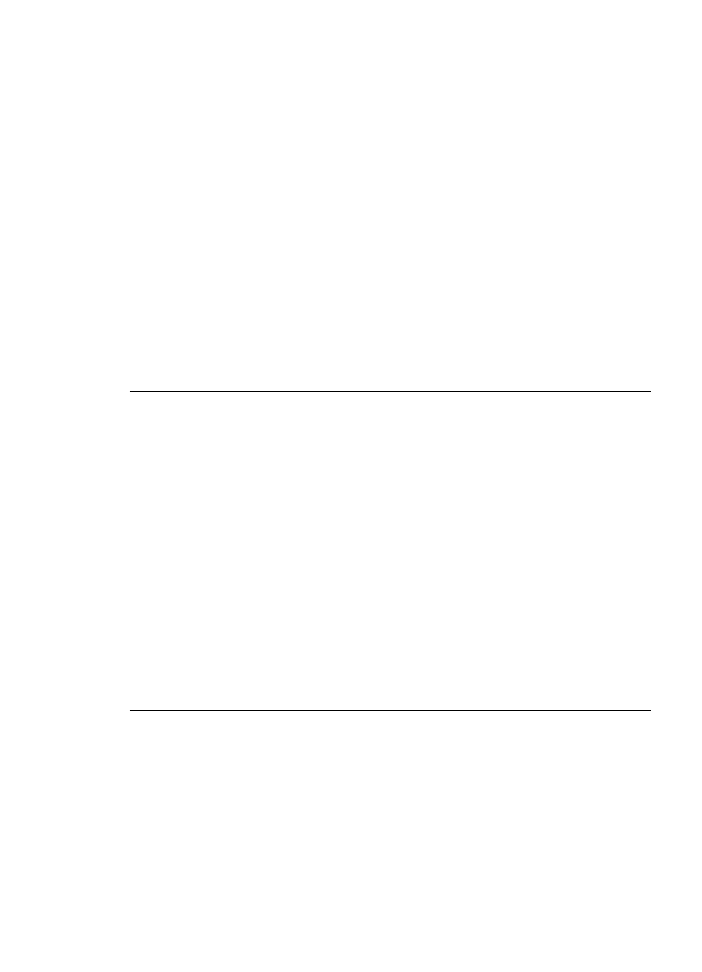
Skann til
-menyen vises ikke
Årsak: Skann til-menyen vises ikke hvis:
•
Programvaren for HP All-in-One ikke er installert, eller nødvendige deler av den
ikke er installert.
•
Datamaskinen ikke er koblet til HP All-in-One.
•
Datamaskinen er slått av.
•
Du har lukket HP Digital Imaging Monitor-ikonet i systemstatusfeltet på
oppgavelinjen i Windows.
Løsning:
•
Følg veiledningen på installeringsplakaten for å installere programvaren som
fulgte med HP All-in-One.
•
Kontroller at HP All-in-One er koblet til en datamaskin.
•
Hvis HP All-in-One er direktetilkoblet til en datamaskin, må du sjekke at
datamaskinen er slått på.
•
Start datamaskinen på nytt, eller start programvaren du installerte sammen med
HP All-in-One.
Skann til
-menyen vises ikke
Årsak: Skann til-menyen vises ikke hvis:
•
Programvaren for HP All-in-One ikke er installert, eller nødvendige deler av den
ikke er installert.
•
Datamaskinen ikke er koblet til HP All-in-One.
•
Datamaskinen er slått av.
Løsning:
•
Følg veiledningen på installeringsplakaten for å installere programvaren som
fulgte med HP All-in-One.
•
Kontroller at HP All-in-One er koblet til en datamaskin.
•
Hvis HP All-in-One er direktetilkoblet til en datamaskin, må du sjekke at
datamaskinen er slått på.
•
Start datamaskinen på nytt, eller start programvaren du installerte sammen med
HP All-in-One.
Det vises ingenting på det skannede bildet
Årsak: Originalen er lagt feil på glasset.
Problemløsing for skanning
251
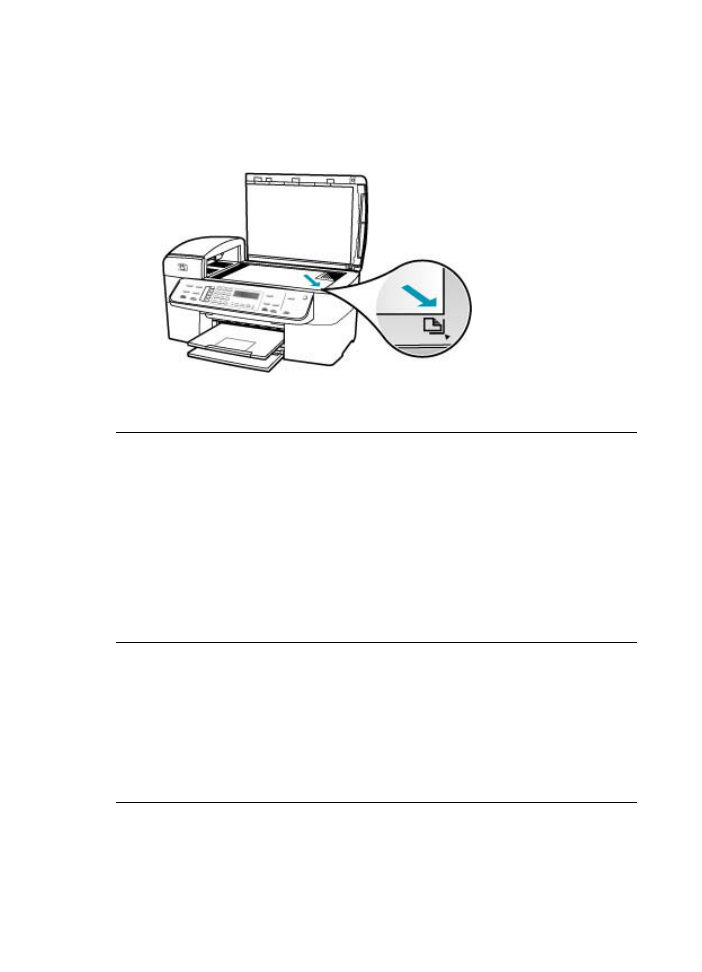
Løsning: Legg originalen med utskriftssiden ned i fremre høyre hjørne på glasset.
Legge en original på glasset
1.
Fjern alle originaler fra dokumentmaterskuffen, og løft lokket på HP All-in-One.
2.
Legg originalen med utskriftssiden ned i fremre høyre hjørne på glasset.
3.
Lukk lokket.
Det skannede bildet er beskåret på feil måte
Årsak: Programvaren er stilt inn for å beskjære skannede bilder automatisk.
Løsning: Funksjonen Automatisk beskjæring beskjærer alt som ikke er en del av
hovedbildet. Noen ganger vil du kanskje ikke at den skal gjøre det. Da kan du slå av
automatisk beskjæring og beskjære det skannede bildet manuelt, eller ikke beskjære
det i det hele tatt.
Du kan endre funksjonen Automatisk beskjæring i HP Scan Pro-programvaren.
Hvis du vil ha mer informasjon, se HP Scan Pro-delen av HP Photosmart Mac
Help.
Det skannede bildet har ikke riktig sideoppsett
Årsak: Automatisk beskjæring har endret sideoppsettet.
Løsning: Slå automatisk beskjæring av for å beholde sideoppsettet.
Du kan endre funksjonen Automatisk beskjæring i HP Scan Pro-programvaren.
Hvis du vil ha mer informasjon, se HP Scan Pro-delen av HP Photosmart Mac
Help.
Det skannede bildet har prikkede linjer i stedet for tekst
Årsak: Hvis du bruker bildetypen Tekst til å skanne tekst som du har tenkt å
redigere, er det mulig at skanneren ikke gjenkjenner tekst i farger. Bildetypen Tekst
skanner ved 300 x 300 dpi i svart/hvitt.
Kapittel 11
252
Problemløsing
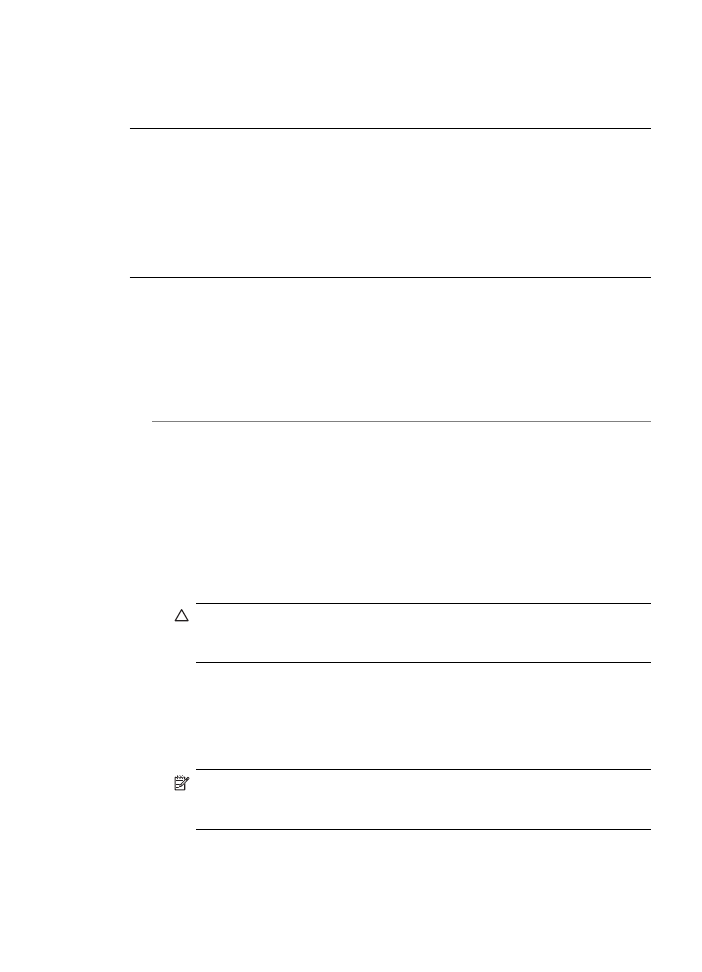
Hvis du skanner en original som har grafikk eller illustrasjoner rundt teksten, er det
mulig at skanneren ikke gjenkjenner teksten.
Løsning: Lag en svart/hvitt-kopi av originalen og skann kopien.
Tekstformatet er feil
Årsak: Innstillingene for dokumentskanning er ikke riktige.
Løsning: Enkelte programmer kan ikke håndtere formatering med tekstrammer.
Tekst i ramme er én av innstillingene for dokumentskanning. Den administrerer
kompliserte oppsett, for eksempel flere kolonner i et nyhetsbrev, ved å sette teksten
i ulike rammer (bokser) i målprogrammet.
Teksten er feil eller mangler
Årsak: Lysstyrken er ikke riktig innstilt.
Løsning: Juster lysstyrken og skann originalen på nytt.
Du kan justere lysstyrken i HP Scan Pro-programvaren. Hvis du vil ha mer
informasjon, se HP Scan Pro-delen av HP Photosmart Mac Help.
Årsak: Rusk kan ha festet seg på glasset eller på baksiden av dokumentstøtten.
Dette kan gi skanninger av dårlig kvalitet.
Løsning: Slå av HP All-in-One, trekk ut strømledningen, og bruk en myk klut til å
tørke av glasset og baksiden av dokumentstøtten.
Slik rengjør du glasset
1.
Slå av HP All-in-One og løft lokket.
2.
Rengjør glasset med en myk klut eller svamp som er lett fuktet med et
glassrengjøringsmiddel uten slipemidler.
Forsiktig
Ikke bruk slipemidler, aceton, benzen eller karbontetraklorid på
glasset, fordi dette kan skade det. Ikke hell eller sprut væske direkte på
glasset. Væsken kan sive under glasset og skade enheten.
3.
Tørk av glasset med en tørr, myk og lofri klut for å unngå flekker.
4.
Slå på HP All-in-One.
Rengjøre dokumentstøtten på lokket
1.
Slå av HP All-in-One, trekk ut kontakten og løft opp lokket.
Merk
Avhengig av hvor lenge HP All-in-One er koblet fra strøm, kan datoen
og klokkeslettet bli slettet. Du må kanskje stille inn dato og klokkeslett på nytt
når du kobler til strømtilførselen igjen.
2.
Rengjør den hvite dokumentstøtten med en myk klut eller svamp som er lett fuktet
i mildt såpevann.
Vask dokumentstøtten forsiktig for å løsne smusset. Du må ikke skure støtten.
Problemløsing for skanning
253
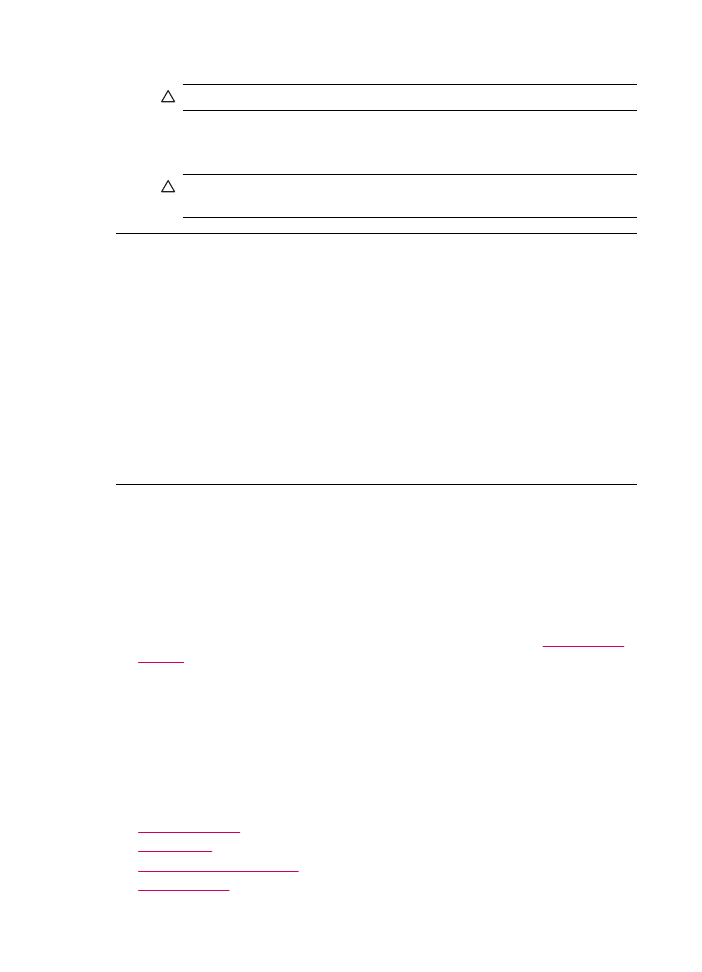
3.
Tørk av støtten med en tørr, myk og lofri klut.
Forsiktig
Ikke bruk papirbaserte kluter fordi de kan ripe opp støtten.
4.
Hvis det er nødvendig med videre rengjøring, gjentar du fremgangsmåten ovenfor
med isopropylalkohol, og tørker deretter grundig av støtten med en fuktig klut for
å fjerne alkoholrestene.
Forsiktig
Pass på at ikke du søler alkohol på glasset eller eksteriøret på
HP All-in-One, siden dette kan skade enheten.
Skannefunksjonen fungerer ikke
Årsak: Det er flere årsaker til at ingen skanning utføres:
•
Datamaskinen er slått av.
•
HP All-in-One er ikke riktig koblet til datamaskinen via en USB-kabel.
•
Programvaren som fulgte med HP All-in-One, er ikke installert eller kjører ikke.
Løsning:
•
Slå datamaskinen på.
•
Kontroller kablene som kobler HP All-in-One til datamaskinen.
•
Start datamaskinen på nytt. Hvis ikke det hjelper, installerer eller reinstallerer du
programvaren som fulgte med HP All-in-One.